Programa PROA+
1. INTRODUCCIÓN.
El programa para la orientación, avance y enriquecimiento PROA Plus 21-24 (en adelante PROA +), articulado a través de un mecanismo de cooperación entre el Ministerio de Educación y Formación Profesional y la Comunidad Autónoma de Extremadura, presenta como eje fundamental el reforzamiento institucional de la capacidad de transformación y formación en centros públicos con mayor complejidad educativa.
Su finalidad es mejorar los resultados escolares del alumnado, especialmente el más vulnerable, e incrementar el porcentaje de permanencia en el sistema educativo, en coherencia con la política autonómica de promoción del éxito educativo y las políticas sociales y de la infancia.
Rayuela, permite la gestión y el registro de los distintos aspectos relacionados con los Programas de Refuerzo, Orientación y Apoyo por parte de los centros de la comunidad designados para desarrollarlos.
A este módulo, tiene acceso el siguiente perfil:
* Dirección.
2. ACCESO AL MÓDULO.
Una vez que ha accedido a Rayuela, debe dirigirse a la Ruta: Centro / Proyectos del centro / PROA+, para comenzar a trabajar.
3. SOLICITUD DE PARTICIPACIÓN.
Desde la Ruta: Centro / Proyectos del Centro / PROA+ / Refuerzo Educativo Competencial / Contrato-programa/Solicitud de participación, se presenta la pantalla “Contrato-programa/Solicitud de participación”. En ella, es necesario introducir la “Fecha de reunión del claustro de profesores”, así como adjuntar el “Proyecto de Actuación”. Para grabar la información, se pulsa en el botón “Aceptar”.
Ejemplo:
En el menú de PROA+, sólo aparecerá la opción de “Contrato-programa/Solicitud de participación” mientras ésta no sea aceptada por el Servicio competente. Tras aceptarse, aparecerán el resto de opciones que vemos en esta imagen:
4. DATOS DEL PROGRAMA.
Desde la Ruta: Centro / Proyectos del Centro / PROA+ / Refuerzo Educativo Competencial / Datos del programa, se presenta la pantalla “Datos del programa”. En ella, se pueden adjuntar el “Plan de actuación anual”, la “Memoria final”, las “Evidencias de publicidad y comunicación”, y cualquier “Otro tipo de documentación” que se considere.
Ejemplo:
5. PERSONAL PARTICIPANTE.
Desde la Ruta: Centro / Proyectos del Centro / PROA+ / Refuerzo Educativo Competencial / Personal participante, se presenta la pantalla “Personal participante”.
En esta pantalla se tiene acceso a la vista “Situación del personal” que está “De alta en el programa” y también a las personas que están “De baja en el programa” y/o “Cualquiera”. En ella, por defecto, se muestra un mensaje de “No existen datos”.
Para dar de alta al profesorado participante en el programa, se debe pulsar en el botón “Nuevo”.
Desde la pantalla “Selección de participantes”, se muestra un listado con el profesorado candidato a formar parte de PROA+.
Para de alta en el programa al profesorado es necesario marcar su casilla y pulsar en el botón “Aceptar”, para grabar la información.
Las personas seleccionadas aparecerán en la pantalla de inicio, añadiéndose a los que ya hubiesen sido dadas de alta previamente.
Pulsando sobre el "Nombre" del profesorado participante en el programa, se despliega el siguiente menú:
* Detalle: permite modificar la fecha de alta de la persona en el programa.
* Borrar: permite eliminar a la persona del programa; pero aparecerá, de nuevo, en la pantalla de selección del personal.
6. ALUMNADO PARTICIPANTE.
Desde la Ruta: Centro / Proyectos del Centro / PROA+ / Refuerzo Educativo Competencial / Personal participante, se presenta la pantalla “Alumnado participante”.
En esta pantalla se tiene acceso a la vista “Situación del alumnado” que está “De alta en el programa” y también a las personas que están “De baja en el programa” y/o “Cualquiera”. En ella, por defecto, se muestra un mensaje de “No existen datos”.
Para dar de alta al alumnado participante en el programa, se debe pulsar en el botón “Asignar alumnado al programa”.
Nos encontramos en la pantalla “Asignación de alumnos”, en la que, inicialmente, se mostrará el mensaje de “No existen datos”.
Para dar de alta en el programa al alumnado, es necesario seleccionar el “Curso” y “Grupo” correspondiente, marcar su casilla y pulsar en el botón “Aceptar”, para grabar la información. Se tendrá como inicio de su participación en el programa la fecha de registro de la operación en la Plataforma.
Las personas seleccionadas aparecerán en la pantalla de inicio, añadiéndose a los que ya hubiesen sido dadas de alta previamente.
Ejemplo:
Pulsando sobre el “Nombre” del alumnado participante en el programa, se despliega el siguiente menú:
* Detalle: permite modificar la fecha de alta y de baja de la persona en el programa.
* Ausencias del alumnado: permite visualizar las faltas de asistencia del alumnado.
* Borrar: permite eliminar al alumnado del programa; pero aparecerá, de nuevo, en la pantalla de asignación de alumnado.



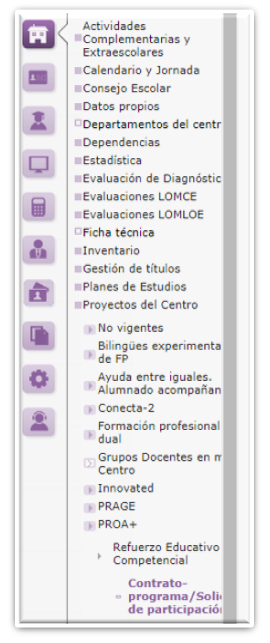
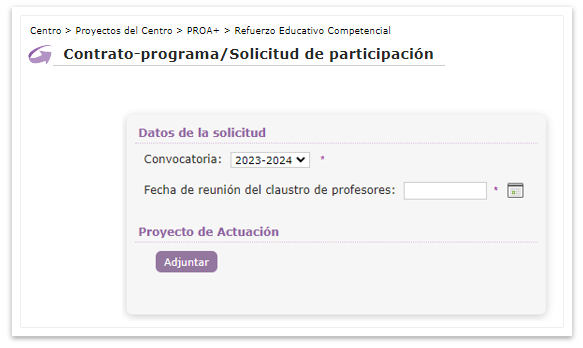
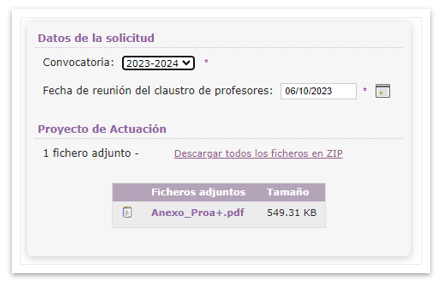
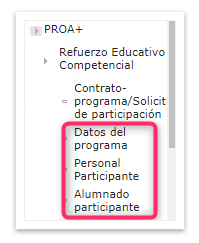
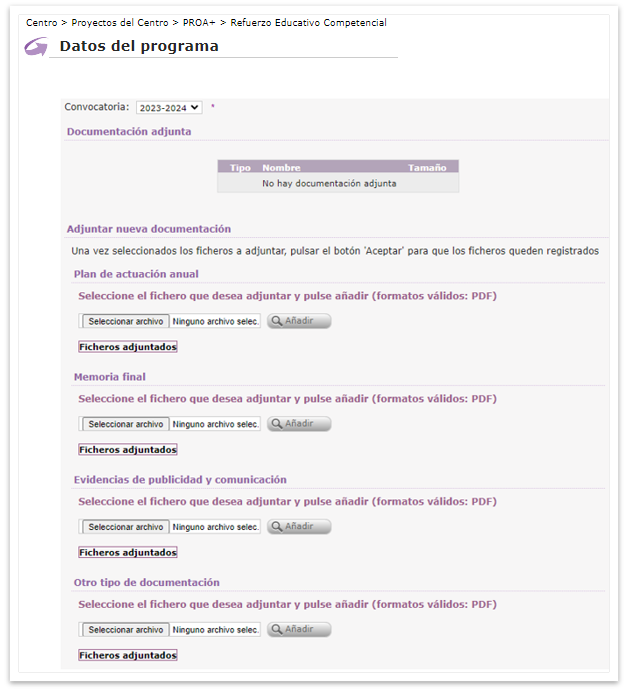
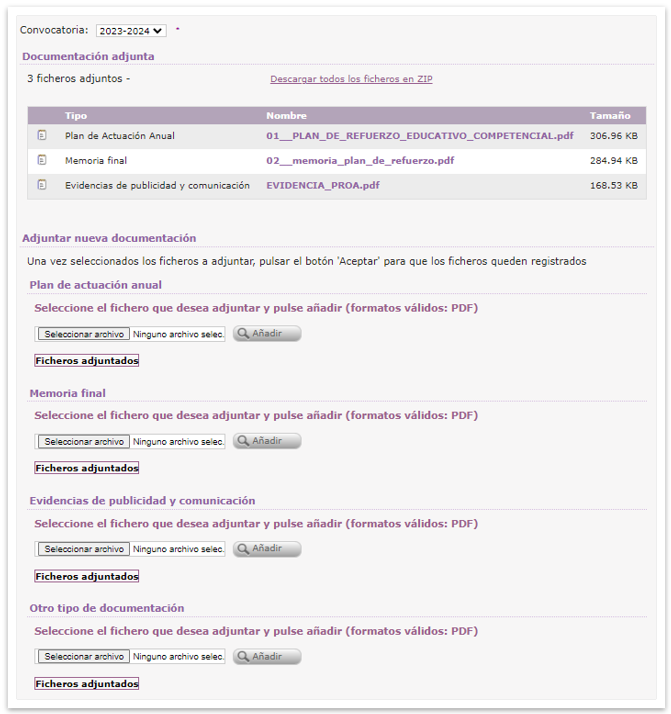
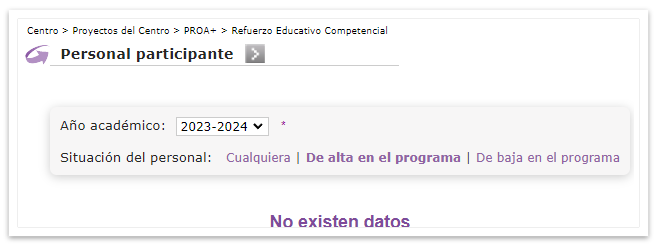

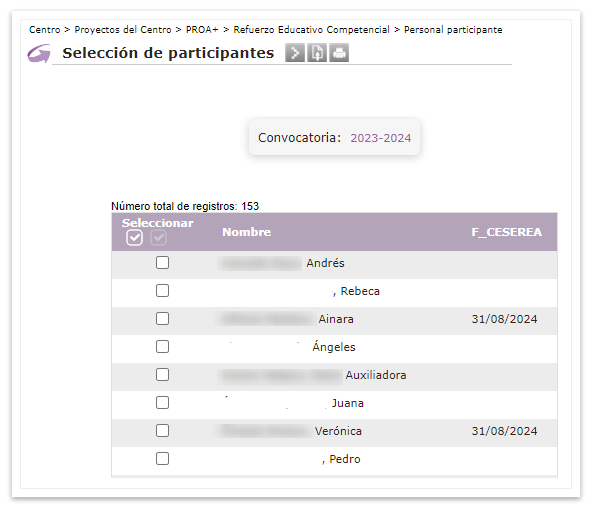
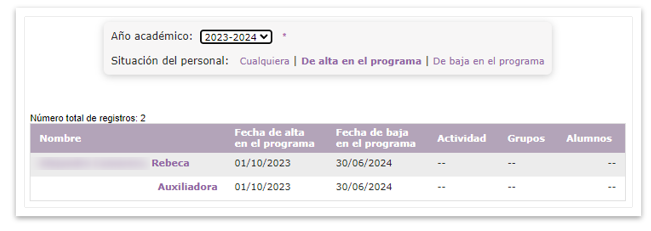
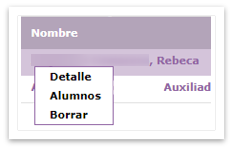
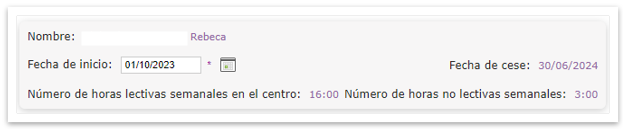
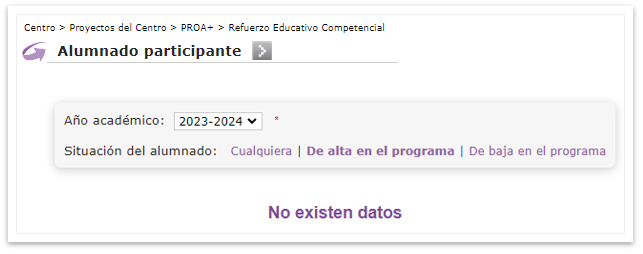
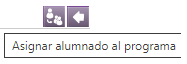
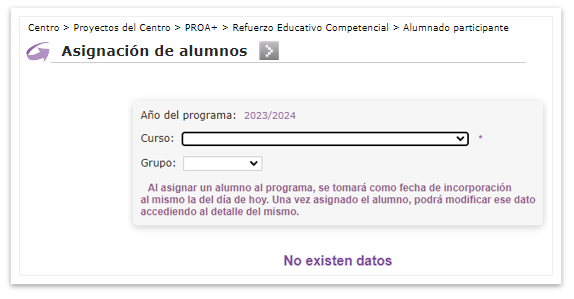
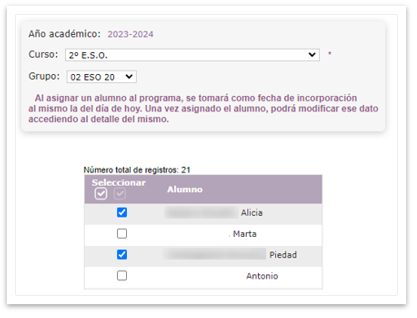
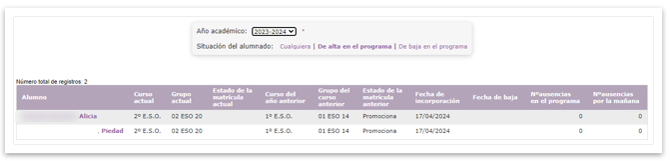
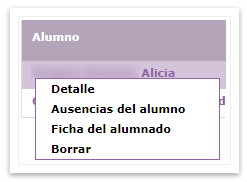

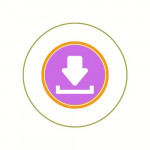

No Comments